Arreglar: El fondo de la pantalla de bloqueo vuelve a la pantalla azul en Windows 11
 Muchos usuarios que establecieron un fondo de pantalla de bloqueo en Windows 11 descubrieron que volvía a una pantalla azul con líneas onduladas blancas, la selección predeterminada. Lo mismo ocurre en las iteraciones anteriores del sistema operativo.
Muchos usuarios que establecieron un fondo de pantalla de bloqueo en Windows 11 descubrieron que volvía a una pantalla azul con líneas onduladas blancas, la selección predeterminada. Lo mismo ocurre en las iteraciones anteriores del sistema operativo.
El problema aparece si usas Windows Spotlight, seleccionas una imagen o optas por la presentación de diapositivas. Los cambios no se reflejan después de un reinicio. Y en la mayoría de los casos, resultó ser un problema del lado del usuario.
¿Por qué sigue cambiando mi fondo de pantalla de la pantalla de bloqueo en Windows 11?
- Windows Spotlight no registrado correctamente (si se utiliza la función)
- Archivos del sistema corruptos
- Aplicaciones y componentes críticos no funcionando en segundo plano
- El usuario no tiene acceso a las carpetas/archivos requeridos
- Una aplicación de terceros está causando conflictos
¿Qué puedo hacer cuando el fondo de la pantalla de bloqueo vuelve a la pantalla azul en Windows 11?
Antes de comenzar con los cambios algo complejos, prueba estos rápidos primero:
- Verifica si hay actualizaciones pendientes de Windows e instálalas.
- Vuelve a habilitar Windows Spotlight, o si has configurado una imagen o presentación de diapositivas, restablece la configuración.
- Asegúrate de estar conectado a una red y de tener una velocidad de Internet estable.
1. Volver a registrar Windows Spotlight
-
Presiona Windows + R para abrir Ejecutar, escribe cmd, y presiona Ctrl + Shift + Enter.
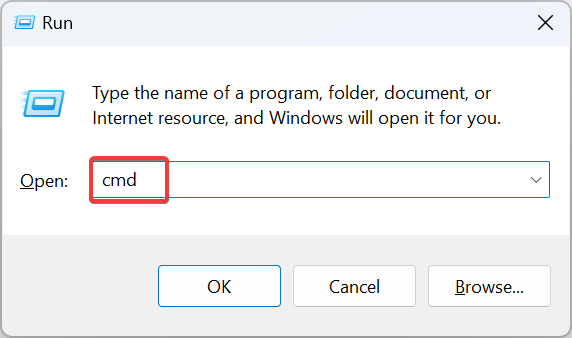
- Haz clic en Sí en el aviso de UAC.
-
Ahora, pega los siguientes dos comandos y presiona Enter después de cada uno:
DEL /F /S /Q /A "%USERPROFILE%/AppData\Local\Packages\Microsoft.Windows.ContentDeliveryManager_cw5n1h2txyewy\LocalState\Assets"DEL /F /S /Q /A "%USERPROFILE%/AppData\Local\Packages\Microsoft.Windows.ContentDeliveryManager_cw5n1h2txyewy\Settings"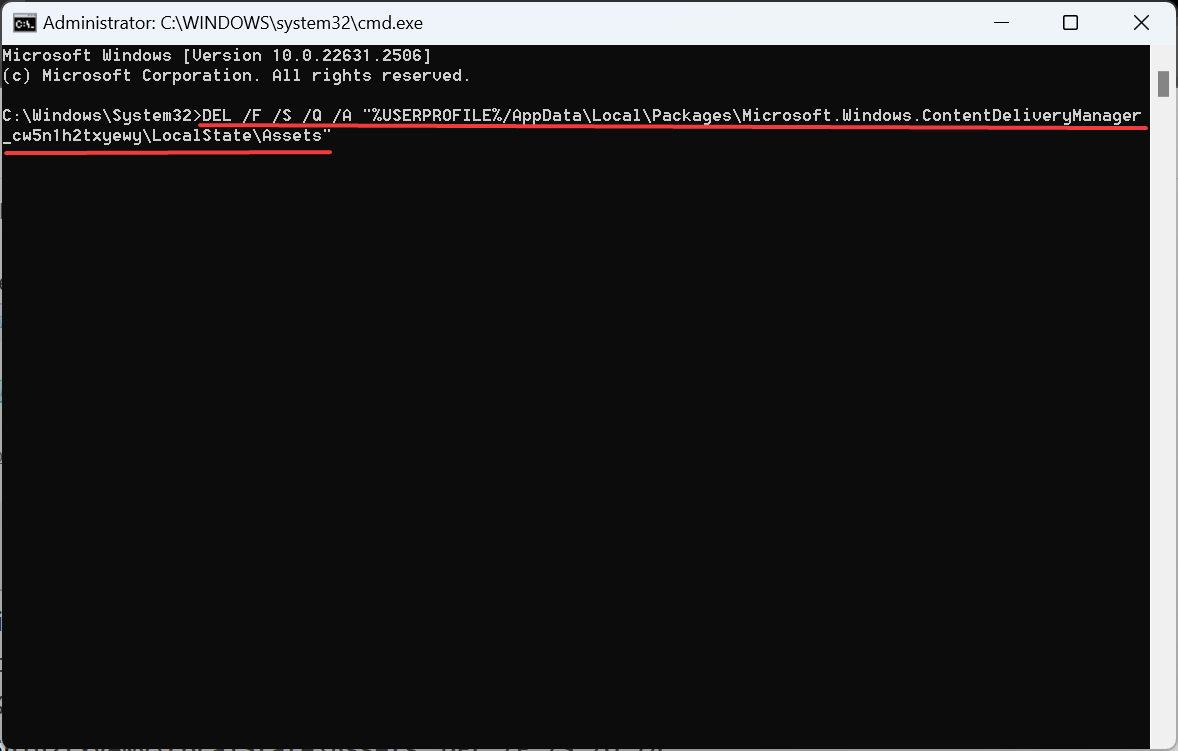
- Presiona Windows + S para abrir Buscar, escribe Windows Powershell, haz clic derecho en el resultado relevante y selecciona Ejecutar como administrador.
- Haz clic en Sí en el aviso de UAC.
-
Ejecuta el siguiente comando:
**Get-AppXPackage -AllUsers |Where-Object {$_.InstallLocation -like " *SystemApps* "} | Foreach {Add-AppxPackage -DisableDevelopmentMode -Register "$($_.InstallLocation)\AppXManifest.xml"}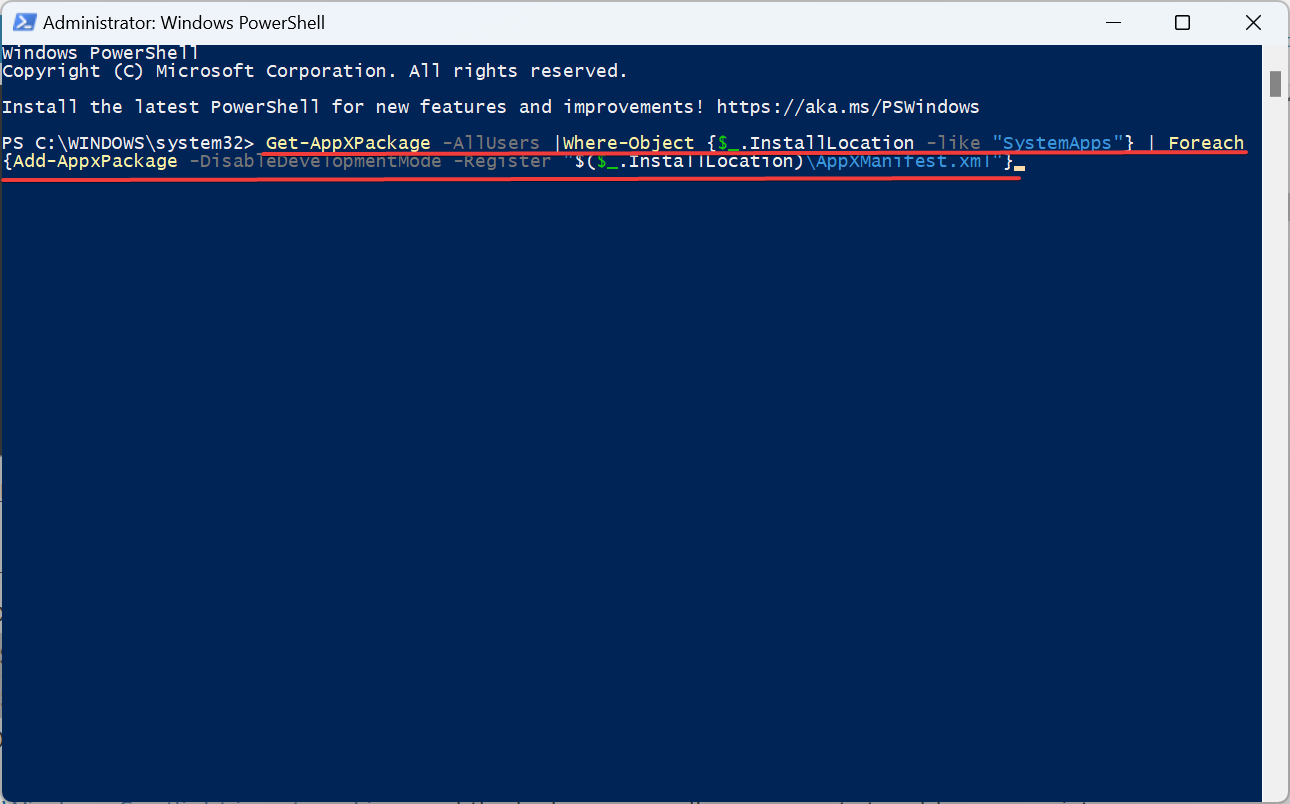
- Una vez hecho, reinicia el PC y verifica si hay mejoras.
Cuando Windows Spotlight no funciona, y el fondo de pantalla de la pantalla de bloqueo vuelve a una imagen azul ondulada, tu enfoque principal debe ser volver a registrar Windows Spotlight.
2. Modificar los permisos
2.1 Accediendo a la carpeta SystemData
-
Presiona Windows + E para abrir Explorador de archivos, haz clic en el menú Vista, selecciona Mostrar, y elige Elementos ocultos si no está marcado.
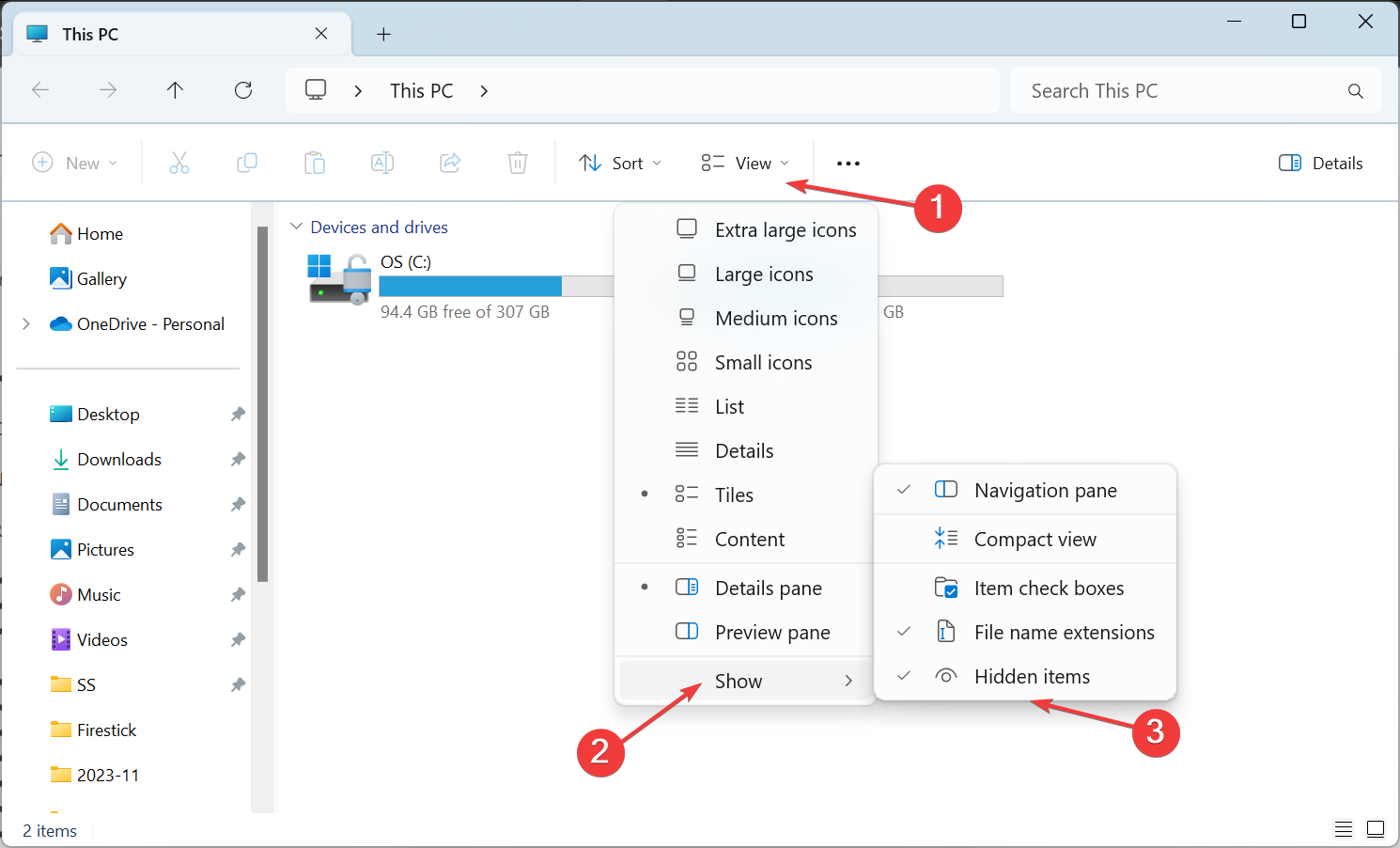
-
Navega por la siguiente ruta o pégala en la barra de direcciones y presiona Enter:
C:\ProgramData\Microsoft\Windows
2.2 Tomando control total de la carpeta
- Haz clic derecho en la carpeta SystemData y selecciona Propiedades.
-
Ve a la pestaña Seguridad, y haz clic en el botón Avanzado.
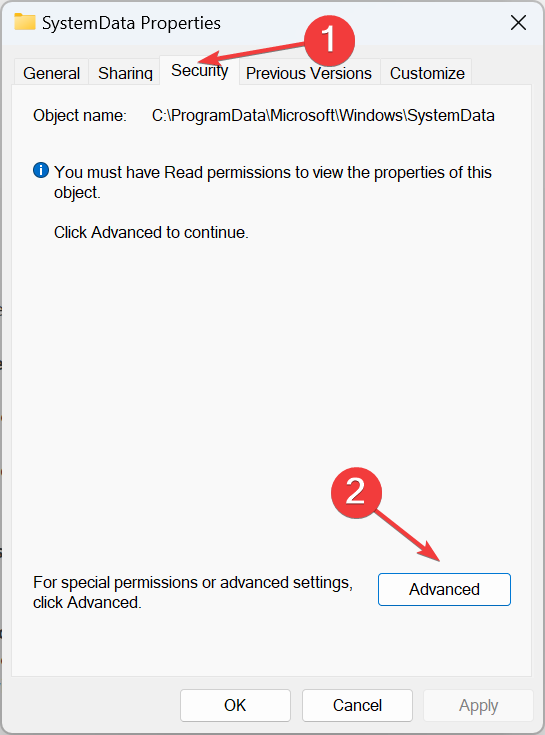
-
Haz clic en Cambiar.
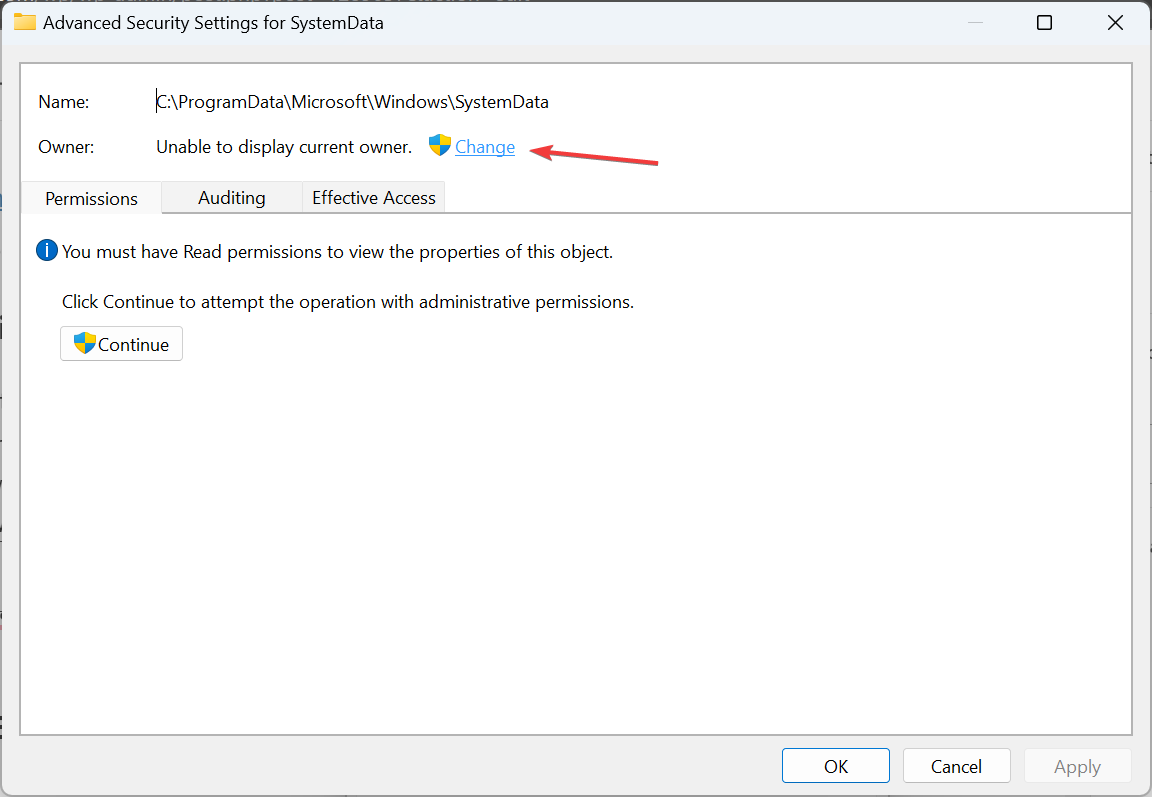
-
Escribe tu nombre de perfil actual en el campo de texto, haz clic en Comprobar nombres, y luego Aceptar.
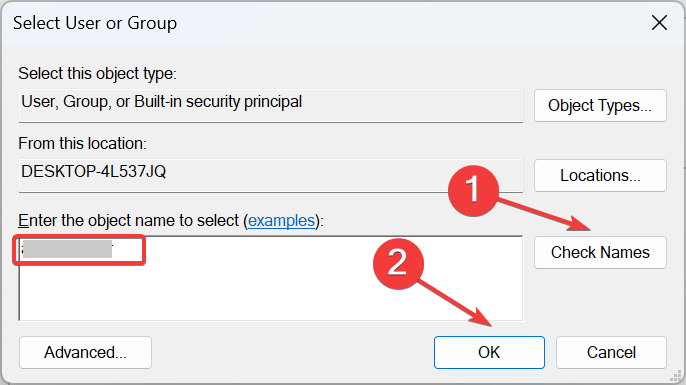
-
Marca la casilla para Reemplazar propietario en subcontenedores y objetos, y haz clic en Aplicar.
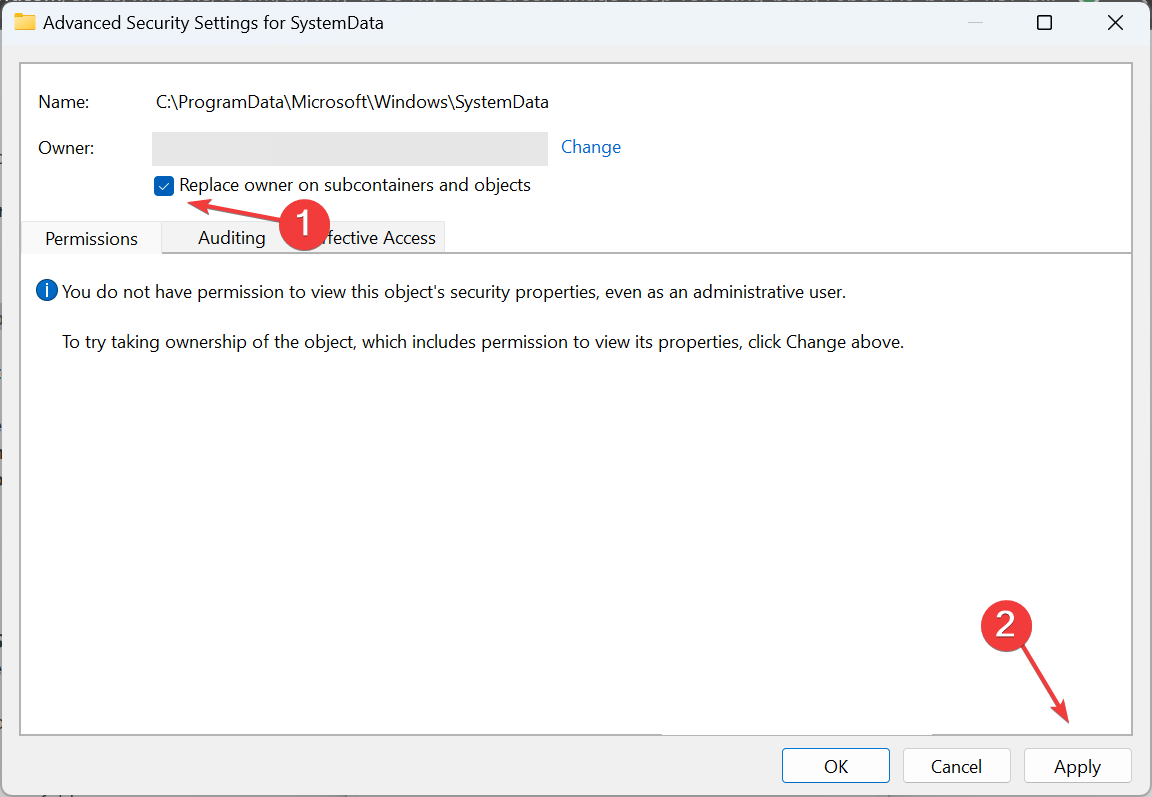
- Haz clic en Sí en el aviso de confirmación.
- Nuevamente, ve a la pestaña Seguridad en la ventana de Propiedades de la carpeta SystemData, y haz clic en Avanzado.
-
Esta vez, marca la casilla para Reemplazar todas las entradas de permisos de objetos secundarios con entradas de permisos heredables de este objeto y haz clic en Aceptar.
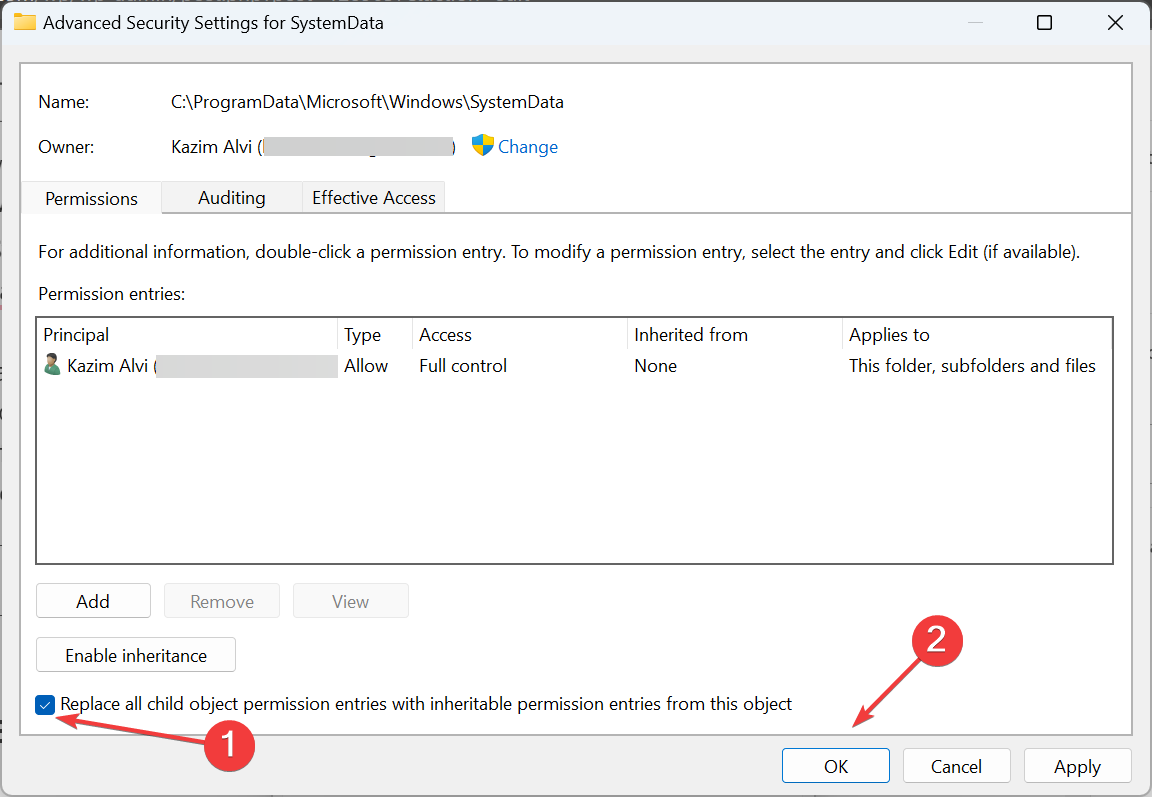
- Confirma el cambio.
2.3 Encontrar el SID
- Presiona Windows + R para abrir Ejecutar, escribe cmd en el campo de texto, y presiona Enter.
-
Pega el siguiente comando y presiona Enter:
wmic useraccount get name,SID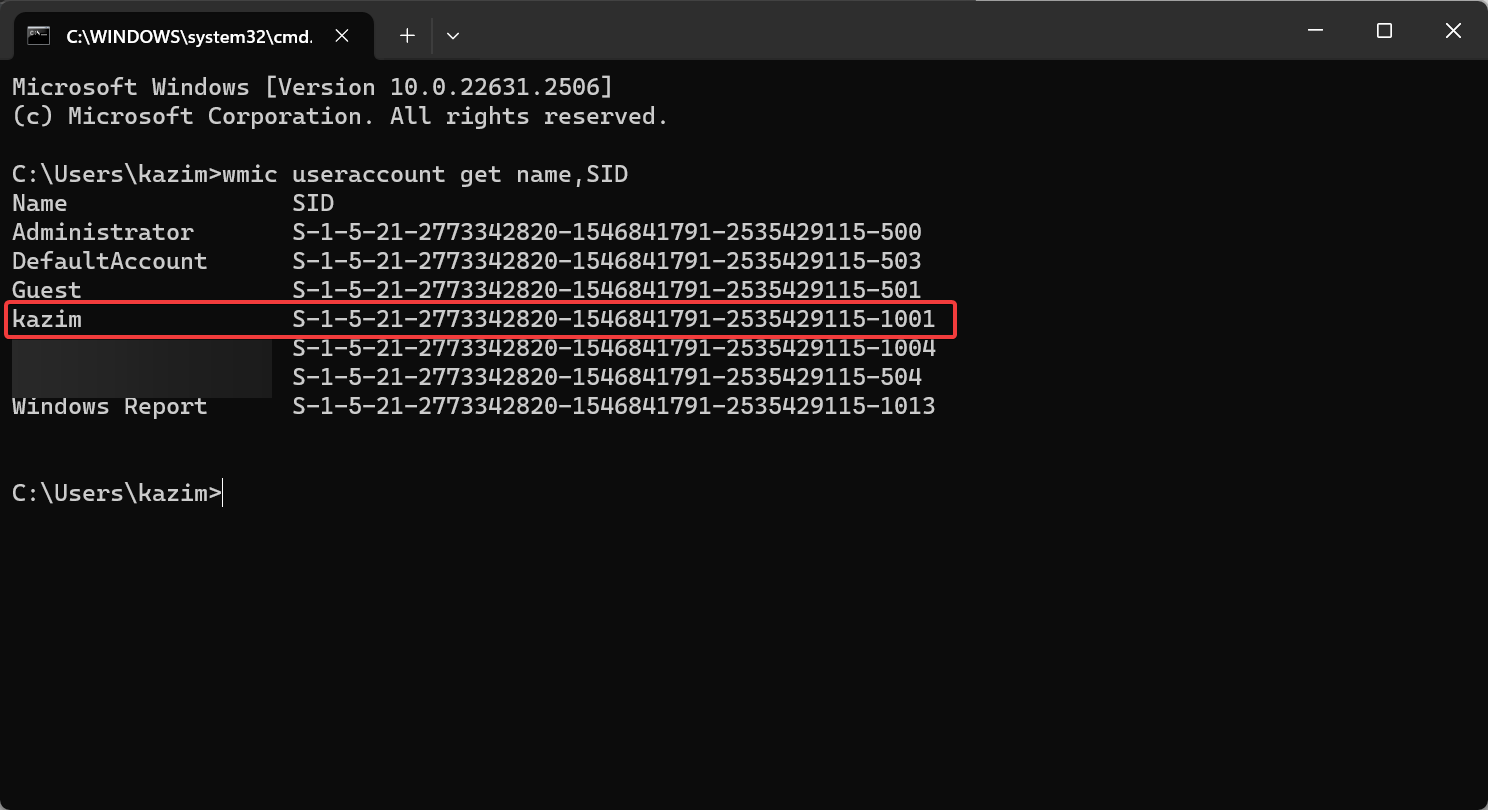
- Identifica el SID para la cuenta de usuario afectada.
2.4 Mover los archivos
- Vuelve a Explorador de archivos, y haz doble clic en la carpeta SystemData para ver su contenido.
-
Ahora, haz doble clic en la carpeta con el mismo SID que el perfil de usuario afectado.
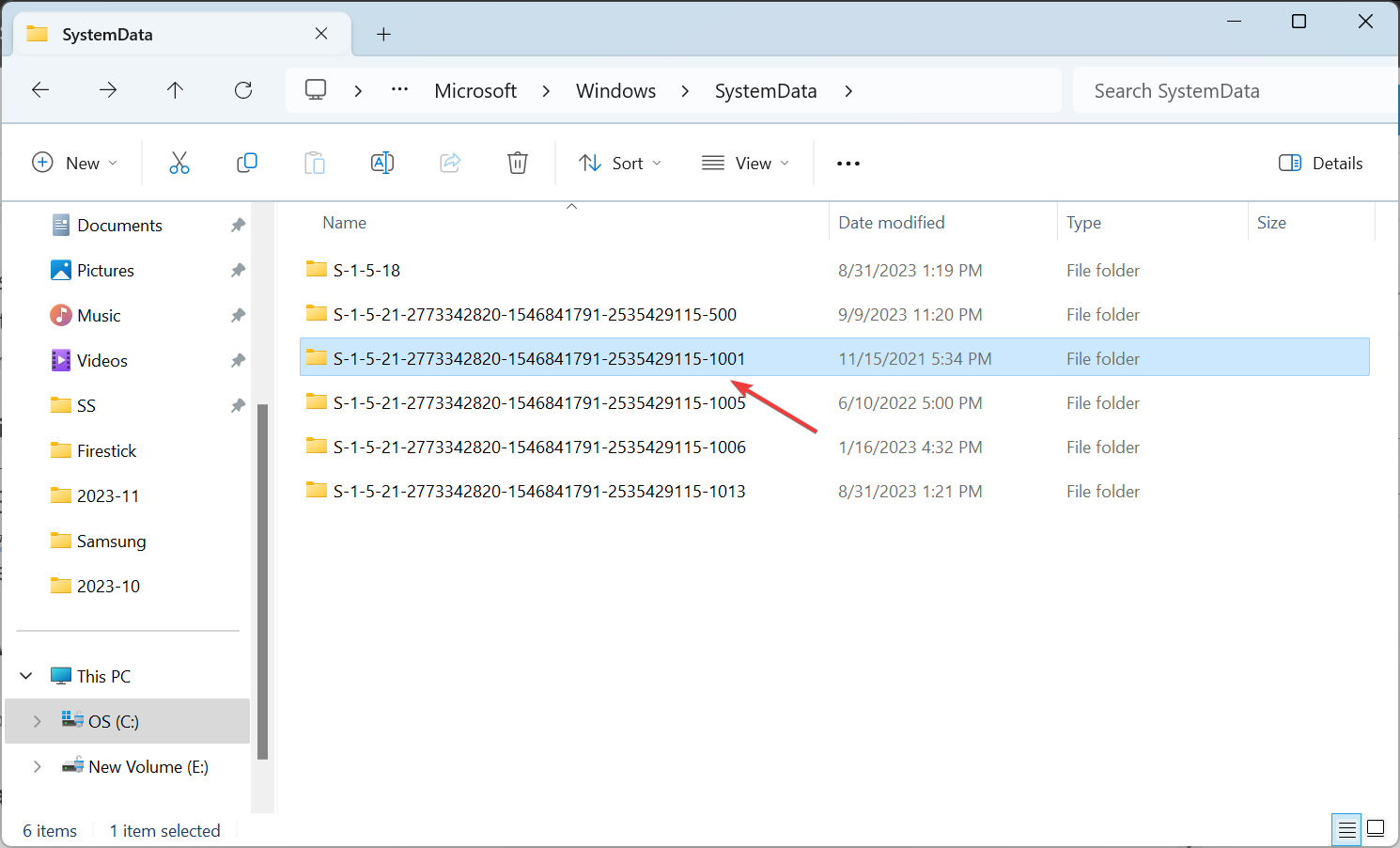
- Abre la carpeta ReadOnly.
-
Ahora, abre la carpeta LockScreen. Puede haber varias aquí con diferentes letras. Elige una que almacene el fondo de pantalla que ves en la pantalla de bloqueo.
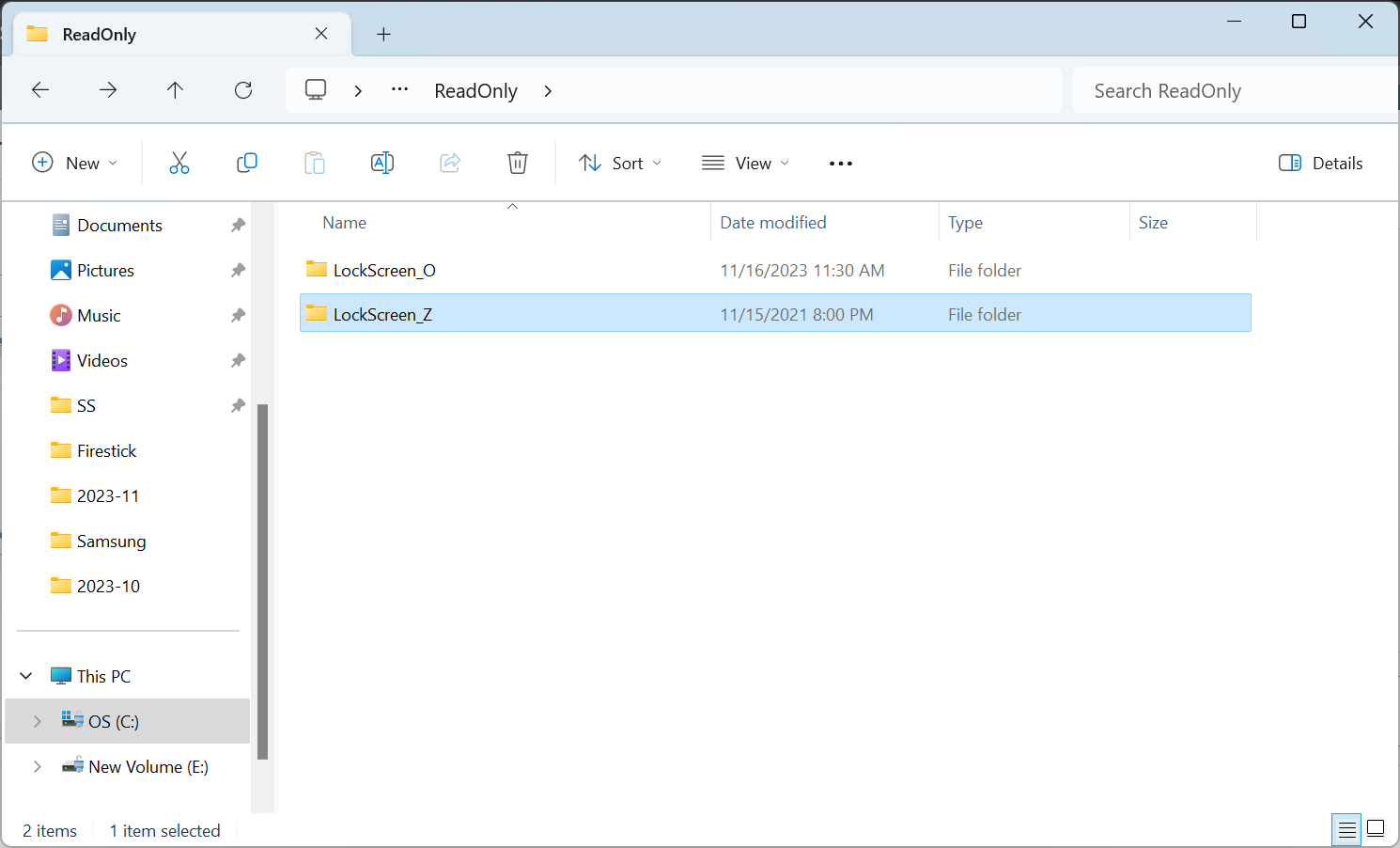
-
Ahora, mueve la imagen que deseas establecer como el fondo de pantalla de la pantalla de bloqueo aquí y elimina la predeterminada azul.
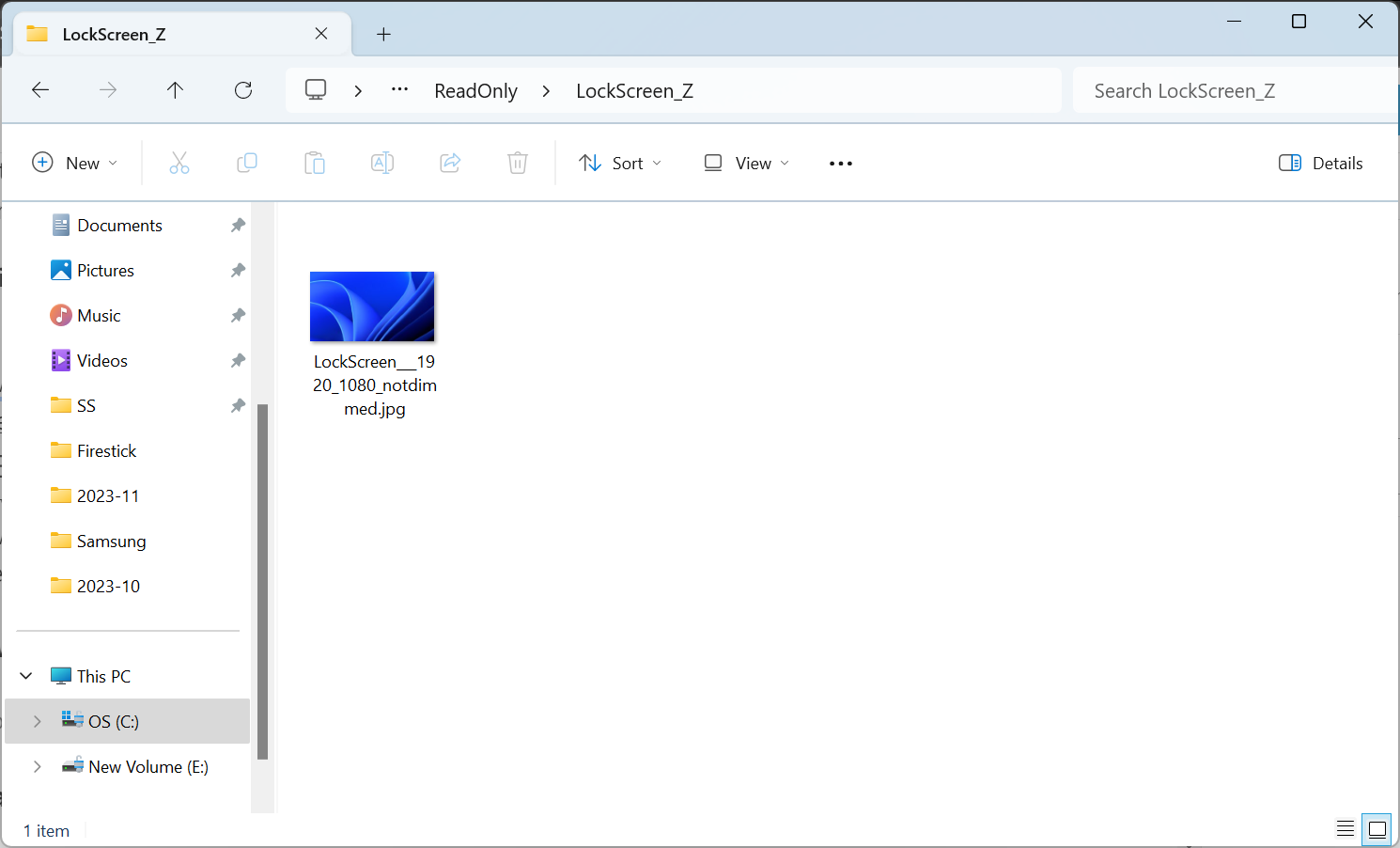
3. Permitir que Microsoft Edge y Store se ejecuten en segundo plano
3.1 Microsoft Edge
-
Abre Microsoft Edge, haz clic en los puntos suspensivos en la parte superior derecha, y selecciona Configuración en el menú desplegable.
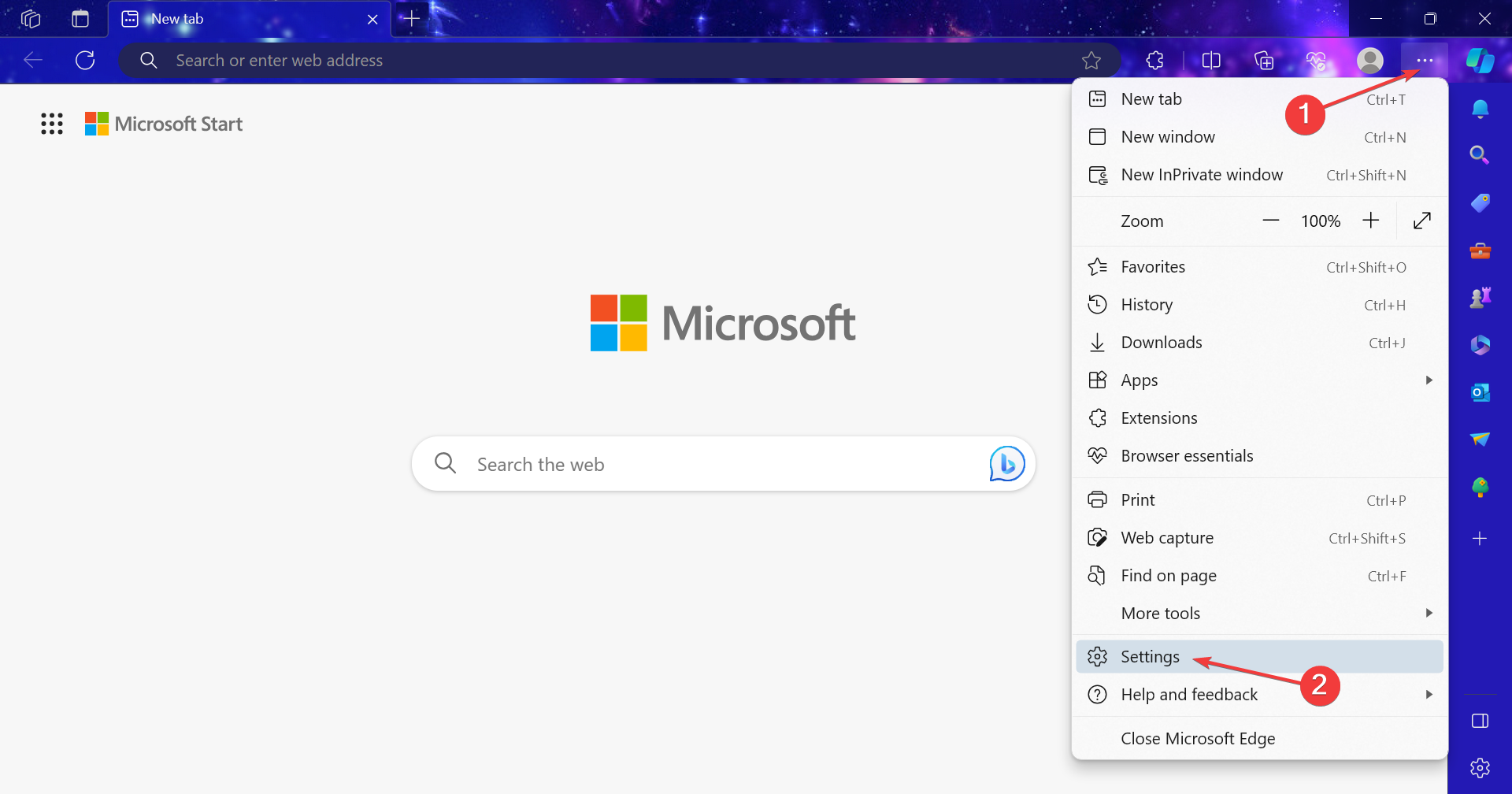
-
Ve a la pestaña Sistema y rendimiento, y habilita el interruptor para Continuar ejecutando extensiones y aplicaciones en segundo plano cuando Microsoft Edge esté cerrado.
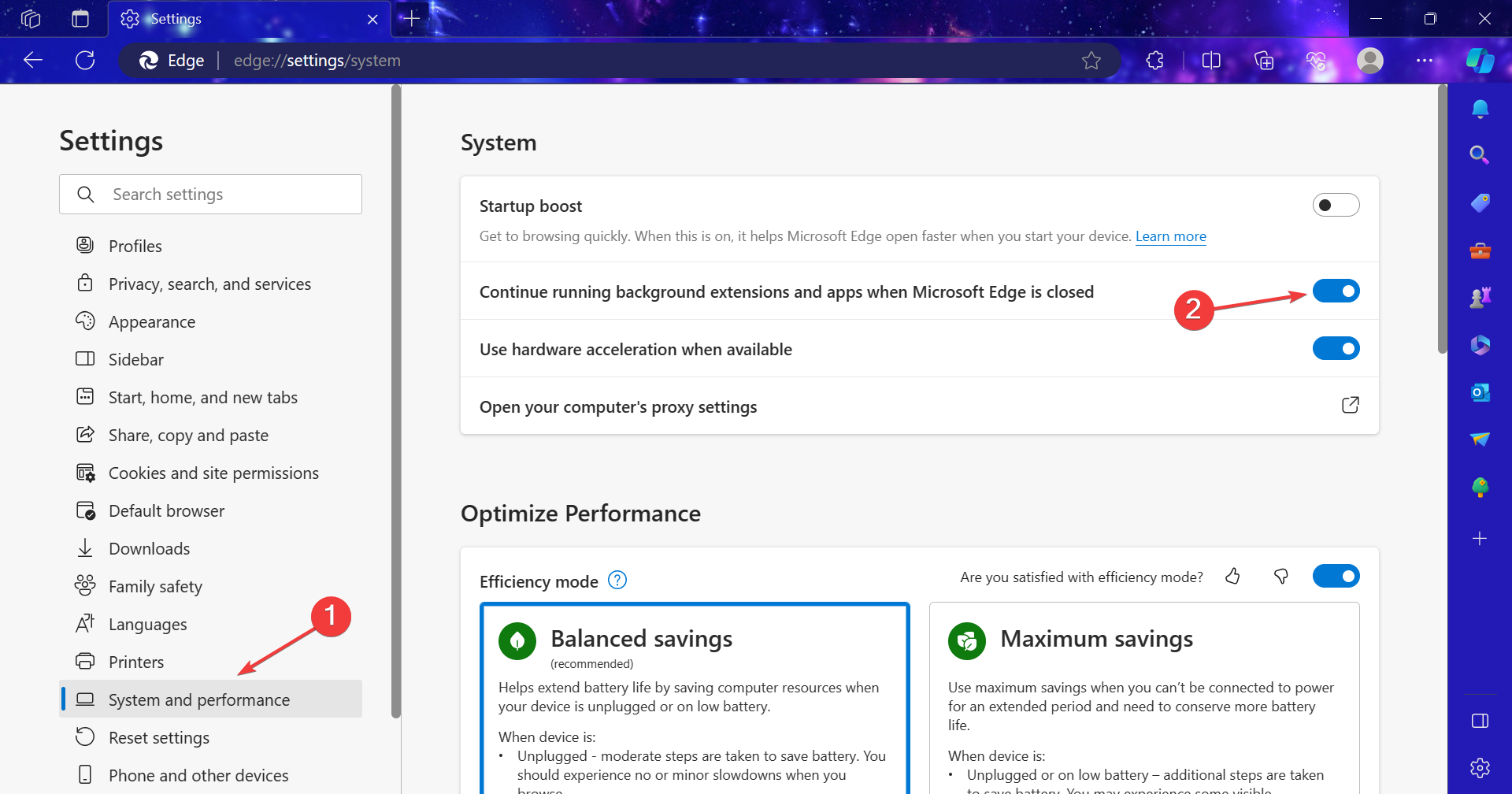
3.2 Microsoft Store
-
Presiona Windows + I para abrir Configuración, y haz clic en Componentes del sistema a la derecha en la pestaña Sistema.

- Haz clic en los puntos suspensivos junto a Microsoft Store, y selecciona Opciones avanzadas.
-
Ahora, selecciona Siempre en el menú desplegable para Permitir que este componente se ejecute en segundo plano.
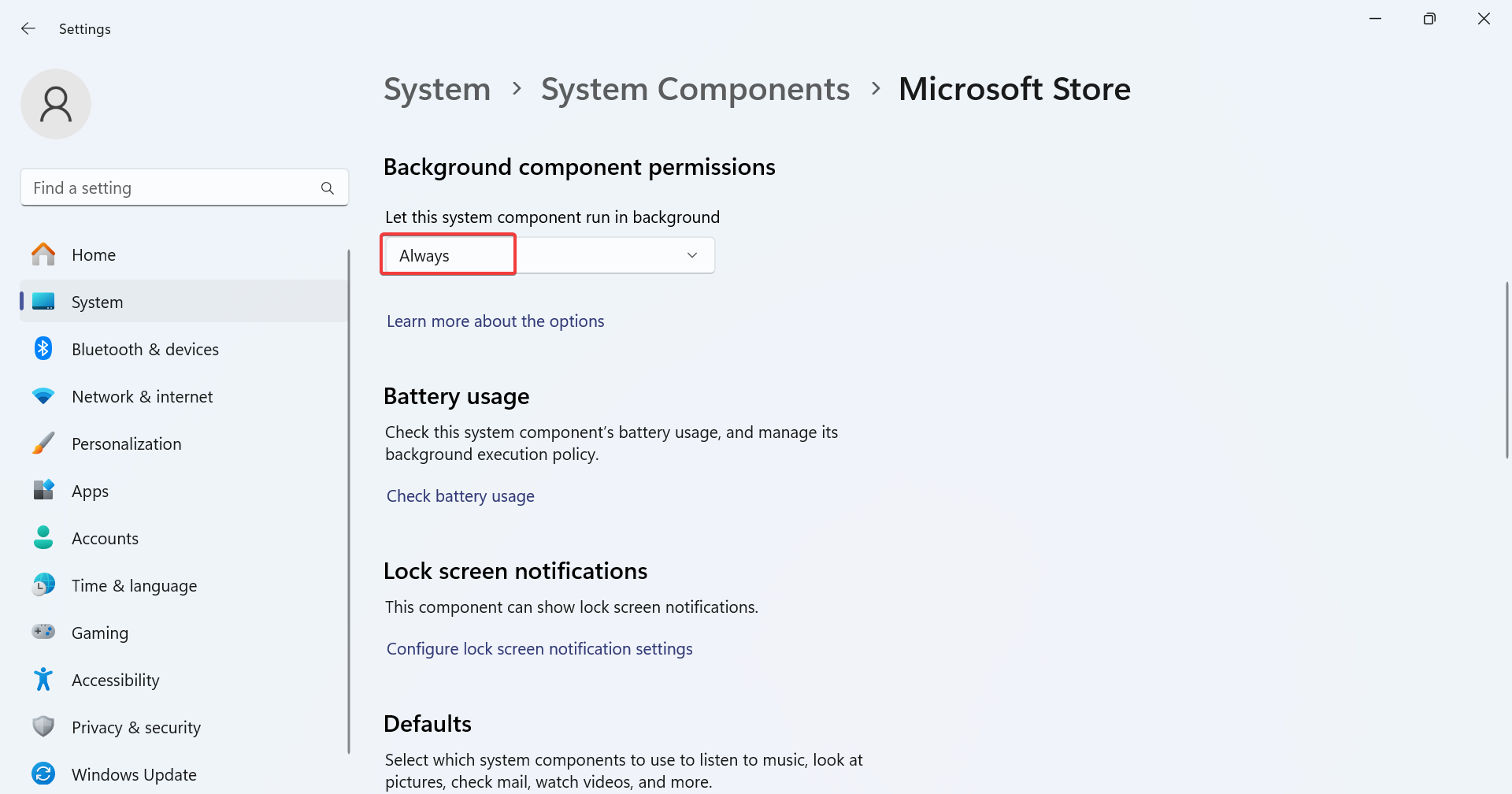
4. Reparar los archivos del sistema corruptos
- Presiona Windows + R para abrir Ejecutar, escribe cmd, sostiene Ctrl + Shift y haz clic en Aceptar.
- Haz clic en Sí en el aviso de UAC.
-
Pega los siguientes comandos de DISM individualmente y presiona Enter después de cada uno:
DISM /Online /Cleanup-Image /CheckHealthDISM /Online /Cleanup-Image /ScanHealthDISM /Online /Cleanup-Image /RestoreHealth -
Ejecuta el siguiente comando para el escaneo SFC:
sfc /scannow**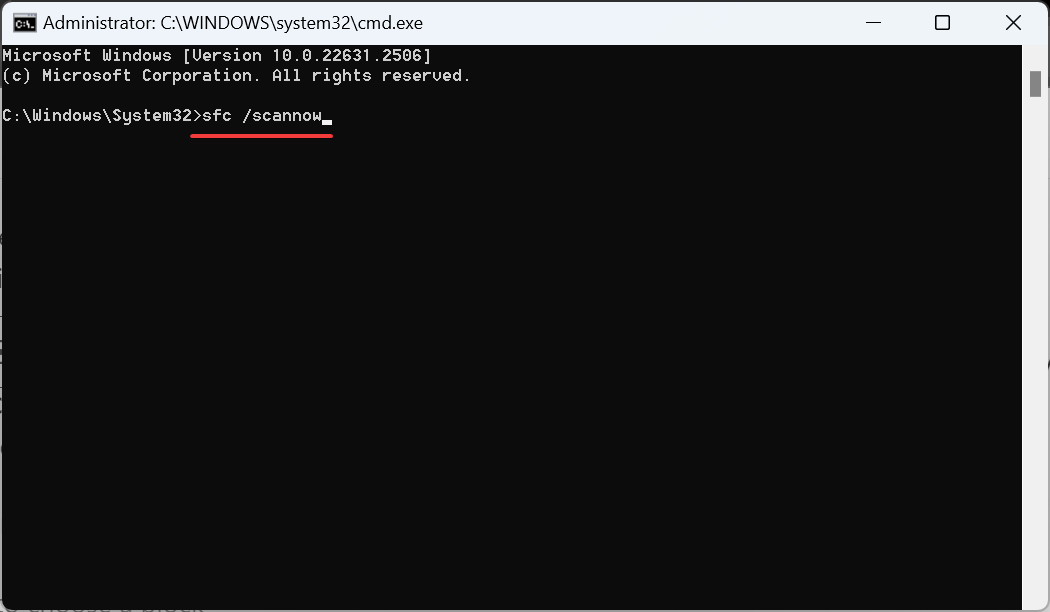
Si son los archivos del sistema corruptos los que están culpables del cambio automático del fondo de pantalla de la pantalla de bloqueo de Windows 11, ejecutar la herramienta DISM y el escaneo SFC debería solucionar el problema. Alternativamente, puedes usar software de reparación dedicado para reemplazar automáticamente los archivos del sistema corruptos con versiones saludables de una base de datos extensa.
5. Desinstalar aplicaciones conflictivas
- Presiona Windows + R para abrir Ejecutar, escribe appwiz.cpl en el campo de texto, y presiona Enter.
-
Selecciona cualquier software antivirus o similar de seguridad de la lista que podría estar impidiendo el acceso a la red, y haz clic en Desinstalar.
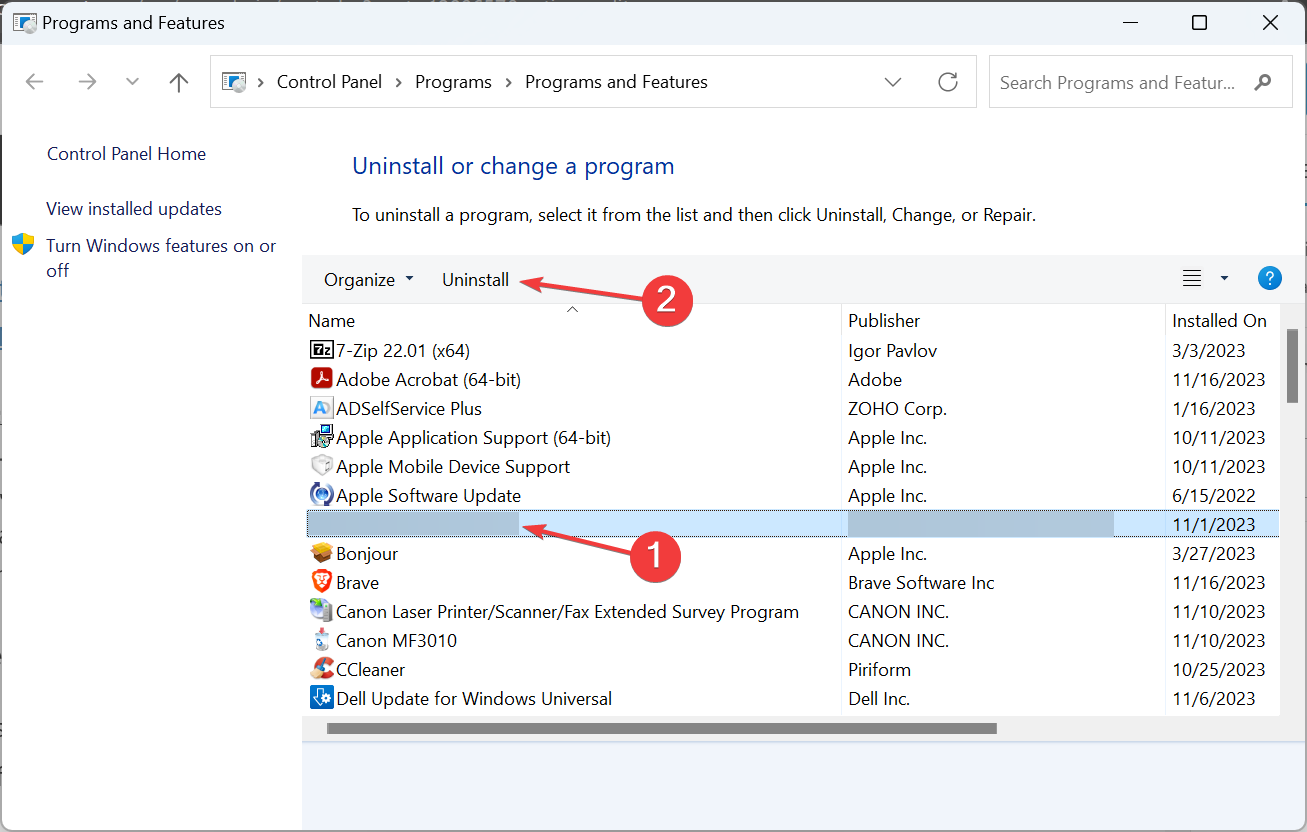
- Sigue las instrucciones en pantalla para completar el proceso.
- Reinicia el dispositivo y verifica si hay mejoras.
Vimos que algunos usuarios solucionaron el problema cuando el fondo de pantalla de la pantalla de bloqueo vuelve a una pantalla azul en Windows 11 al eliminar BitDefender, AVG Internet Security y Total AV o desinstalando aplicaciones en la misma categoría.
Si eso no funciona de inmediato, considera usar una herramienta de desinstalación de software efectiva para eliminar cualquier archivo sobrante y entradas de Registro, y limpiar cualquier cambio realizado por la aplicación.
Lee más sobre este tema
- Microsoft reemplaza JScript con JScript9Legacy para mejor seguridad en Windows 11
- Windows 11 Build 27898 agrega iconos pequeños en la barra de tareas, recuperación rápida, uso compartido más inteligente
- El error de Windows 11 Build 27898 trae de vuelta el clásico sonido de inicio de Vista, de nuevo
- Windows 11 Build 22631.5696 se lanza a Beta con arreglos importantes
- La actualización del Martes de Parches de Windows 11 soluciona el molesto registro de errores de Firewall
6. Realizar una actualización in situ
-
Ve a la página oficial de Windows 11 de Microsoft, selecciona la edición del OS y el idioma del producto, y luego descarga el Windows 11 ISO.
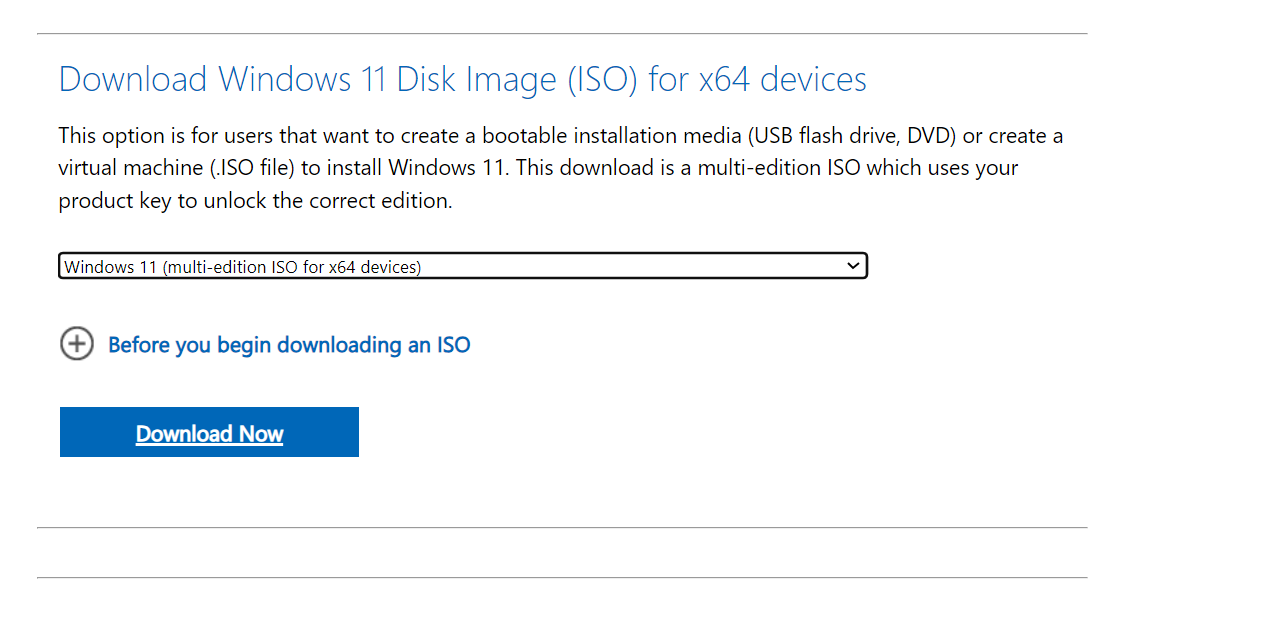
- Una vez descargado, haz doble clic en el archivo ISO y haz clic en Abrir en el aviso.
-
Ejecuta el archivo setup.exe.
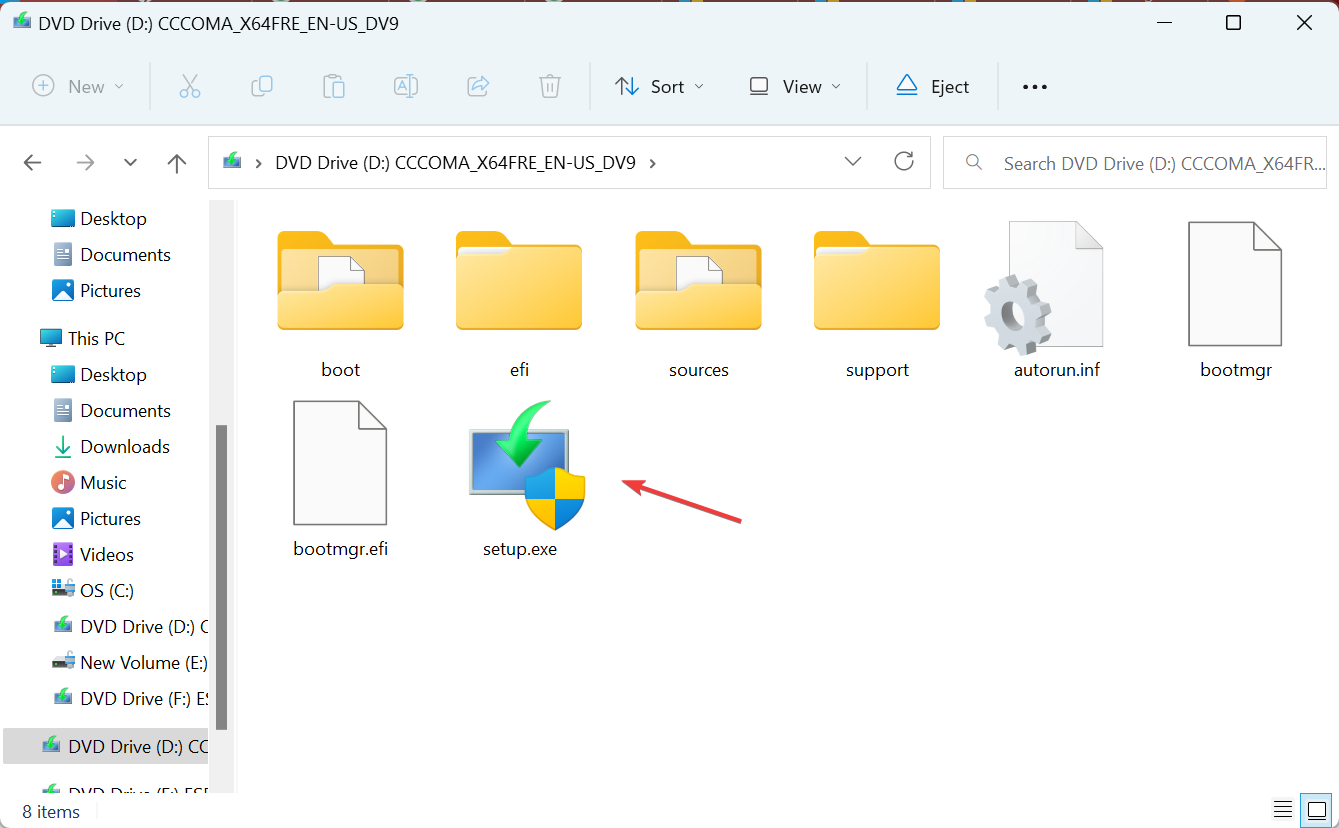
- Haz clic en Sí en el aviso de UAC.
-
Haz clic en Siguiente para continuar.
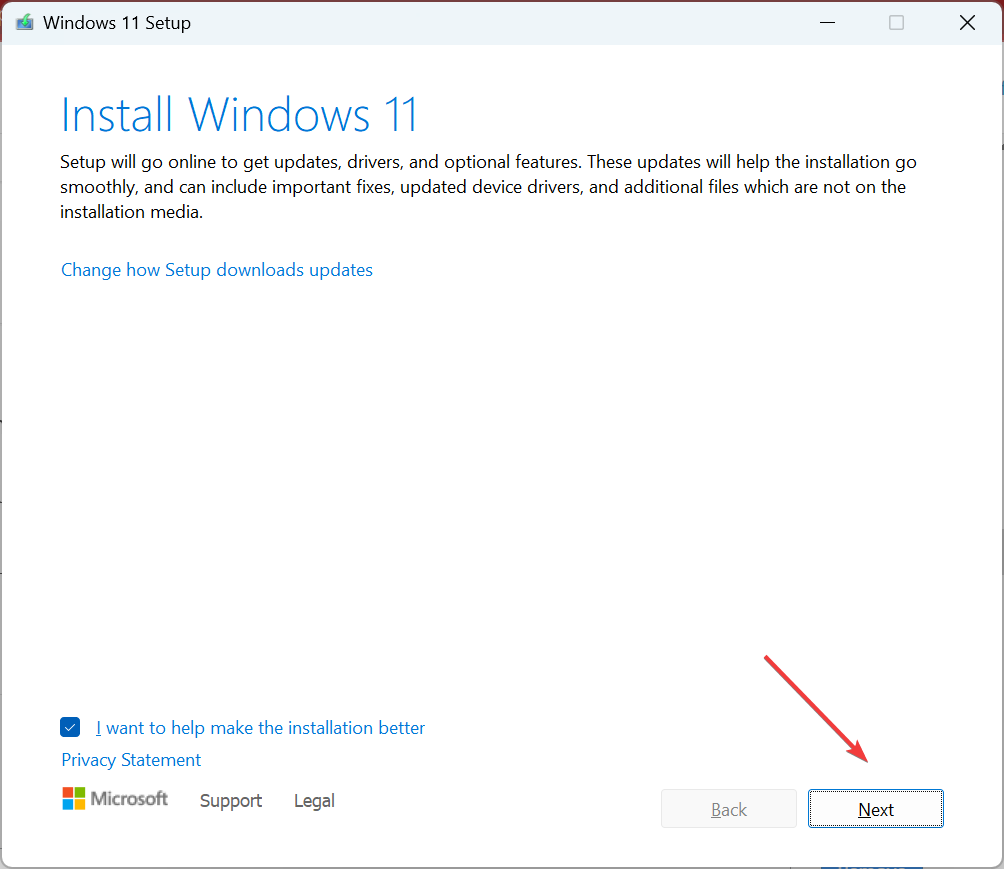
- Revisa los términos de la licencia y haz clic en Aceptar.
-
Verifica que la configuración de Windows 11 lea, Mantener archivos personales y aplicaciones, y haz clic en Instalar.
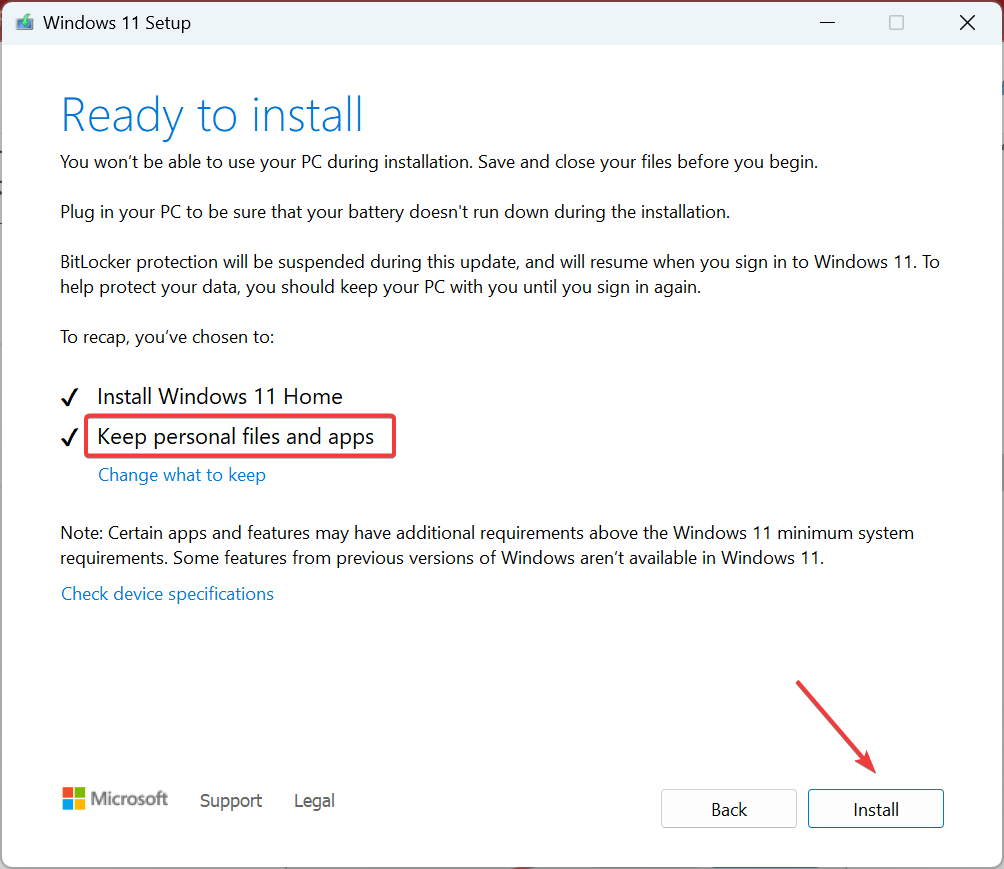
- Espera a que la actualización in situ se complete. Puede tardar algunas horas.
Una actualización de reparación es una solución efectiva cuando el problema radica en el sistema operativo o los archivos del sistema. Es equivalente a reinstalar Windows, pero no pierdes las aplicaciones instaladas ni los archivos almacenados.
7. Crear una nueva cuenta de usuario
-
Presiona Windows + R para abrir Ejecutar, escribe netplwiz en el campo de texto, y haz clic en Aceptar.
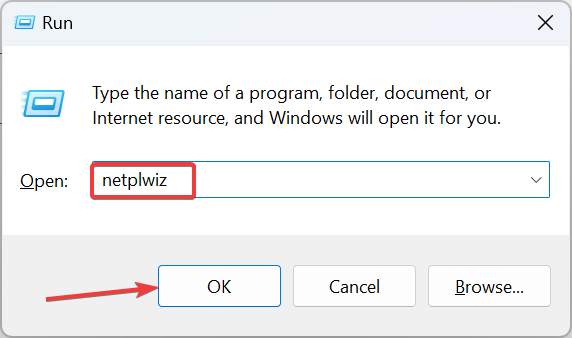
-
Haz clic en el botón Agregar.
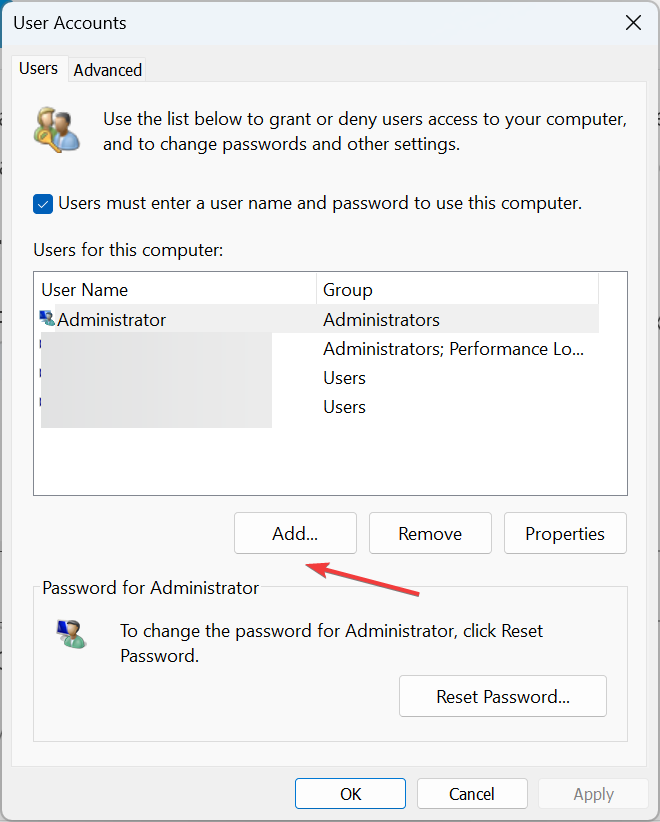
- Haz clic en Iniciar sesión sin una cuenta de Microsoft (no recomendado).
-
Ahora, haz clic en Cuenta local.

-
Ingresa el nombre de usuario y la contraseña (no obligatoria) para el nuevo perfil, y haz clic en Siguiente.
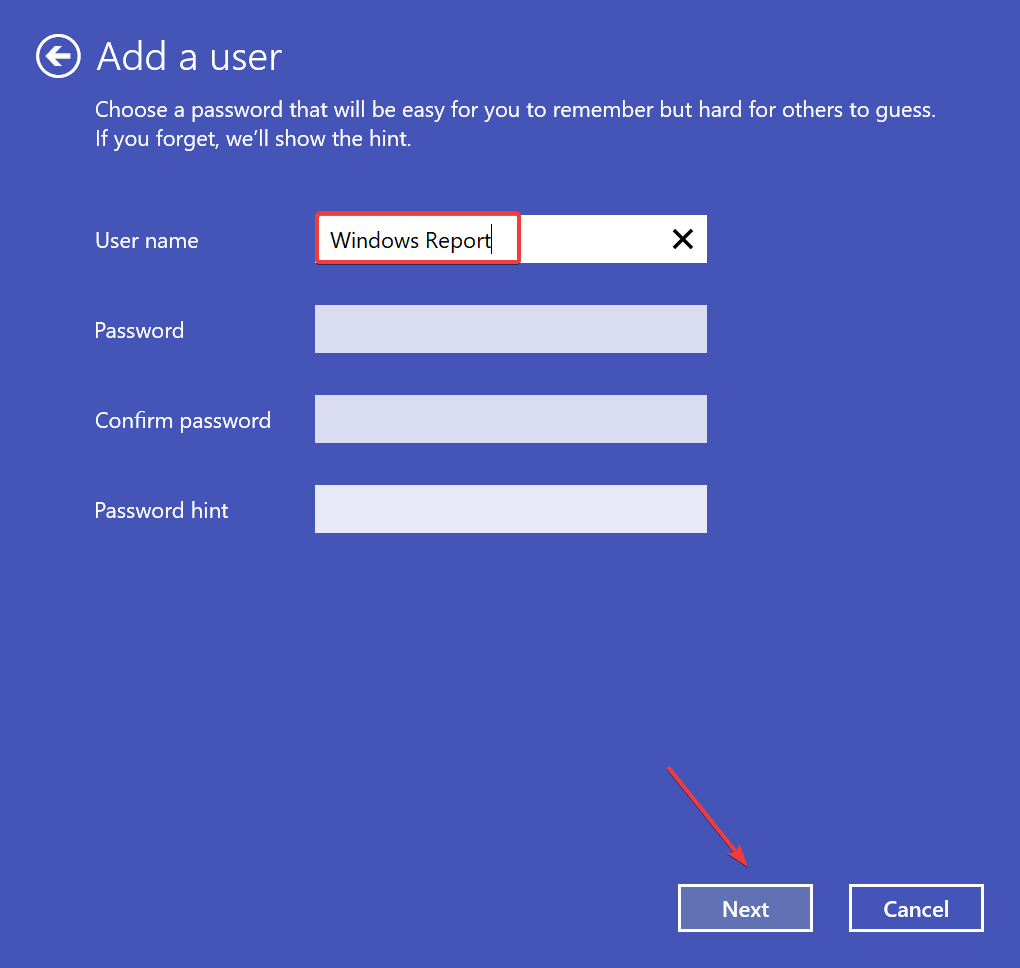
-
Una vez hecho, selecciona la nueva cuenta de usuario, y haz clic en Propiedades.
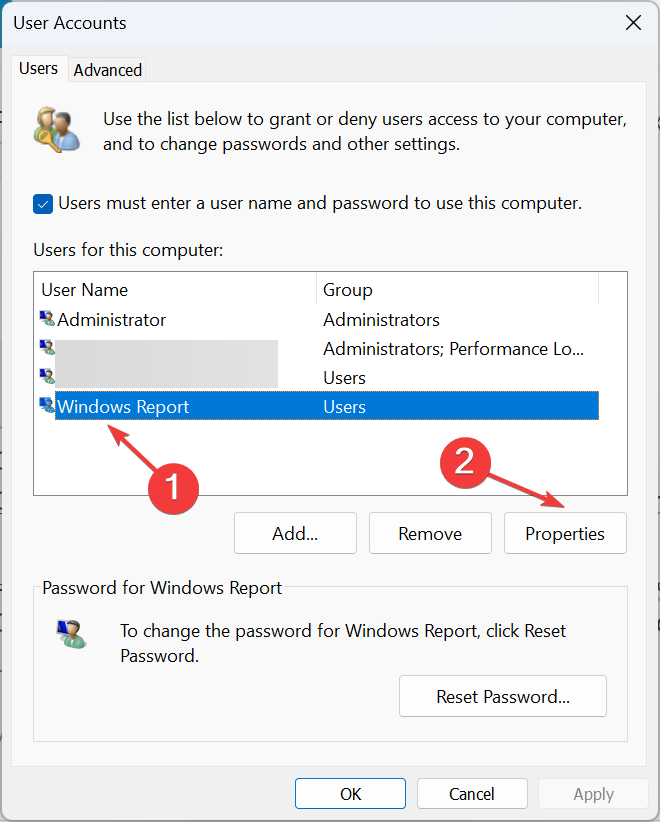
-
Ve a la pestaña Membresía de grupo, selecciona Administrador, y haz clic en Aceptar para guardar los cambios.
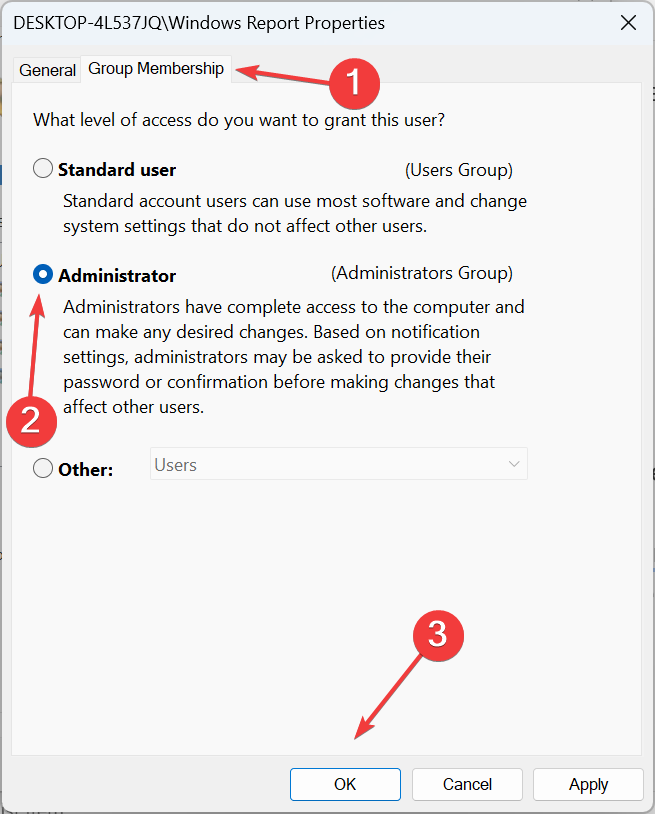
- Finalmente, inicia sesión con el nuevo perfil de usuario, personaliza la pantalla de bloqueo, y verifica si los cambios se reflejan después de los reinicios subsecuentes.
Si nada más funciona, la última opción es crear una cuenta local cuando el fondo de pantalla de la pantalla de bloqueo vuelva a una pantalla azul en Windows 11. Para transferir datos entre las dos cuentas, usa una unidad USB externa. Además, siempre puedes hacer que las aplicaciones estén disponibles para todos los usuarios.
Recuerda, el problema es solucionable, aunque puede llevar algo de tiempo, dependiendo de la causa subyacente. Como último recurso, puedes reinstalar Windows 11, ¡pero no debería llegar a eso para la mayoría!
Y si es específicamente la presentación de diapositivas de la pantalla de bloqueo la que no funciona, tendrás que comprobar la indexación y modificar las políticas de grupo locales.
Para cualquier consulta o para compartir cuál solución funcionó para ti, deja un comentario a continuación.













